Hogyan kell telepíteni a wordpress a számítógépen EasyPHP, tecnofala
Folytatva sorozatunkat, hogyan kell telepíteni WordPress a számítógép ma fognak bevezetni egy új eszköz, amely lehetővé teszi számunkra, hogy ennek elérése érdekében. Fontos, hogy mielőtt folytatnám ezt a cikket, megy keresztül áttekintést téma már szerepelt ugyanabban a sorozatban.
Kezdeni, meg kell beszélni EasyPHP, hogy bár ez egy eszköz, amely már tudja a relatív idő, soha nem vette a fáradságot, hogy dolgozni vele. Ez nyilvánvaló okokból, mint az a tény, hogy sok eszköz, amely lehetővé teszi a helyi fejlődés, és már készül az én választásom.
És ez a célom ebben a sorozatban a gyakorlatokat, a rendelkezésükre álló különböző eszközök léteznek erre a célra, így lehet, hogy a választás. Amikor elkezdtem használni WordPress, annyira izgatott a gondolat, a lehetőséget, hogy gyakorolják a számítógéppel való hozzáférés nélkül az interneten.
Igaz, hogy én nem tudom, hogy ez lehetséges, és vele együtt, amikor felfedezte, hogy fennáll a lehetősége annak, én még nem bemutatott számos alternatíva. Ezáltal korlátozza a tartományban alternatívákat, amelyek használják, annak ellenére, hogy az eszközök már ott vannak.
Ezért célom ez a sorozat a konzultáció, hogy bemutassuk a különböző lehetőségeket, így kiválaszthatja az eszközt, hogy megy át milyen céljai vannak. És azt kell, hogy adja meg EasyPHP.
Mi EasyPHP
EasyPHP egy helyi fejlesztési eszköz, amely lehetővé teszi, hogy telepíteni több modul, beleértve a WordPress, a számítógépen, így fejleszteni helyben. Ez egy ingyenes eszköz, és az is előre telepített Apache, MySQL, PHP e.
A EasyPHP Csak akkor dolgozhat a Windows környezetben, és ez ingyenes, annak érdekében, hogy telepíteni WordPress segítségével ez az eszköz, meg kell kezdeni, hogy letölthető eszköz és kövesse a lépéseket.
Az első lépés
Először is meg kell, hogy töltse le és mentse el a számítógép, annak érdekében, hogy ez megtörténjen, meg kell, hogy látogassa meg a jelentkezési oldalon. Megnézhetjük vagy összekapcsolása www.easyphp.org és elkezdte letölteni a szerszámot.
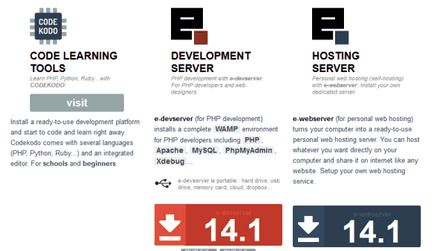
Miután ezen az oldalon, válassza ki az alkalmazást a Windows-verzió ,.
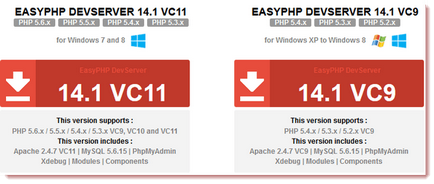
Amint használatának csökkentését EasyPHP, meg kell kezdeni telepíteni a számítógépre, és ehhez meg kell találnunk, ahol a letöltött alkalmazást a számítógépen. Kattintson duplán annak érdekében, hogy indítsa el a beállítási alkalmazás.
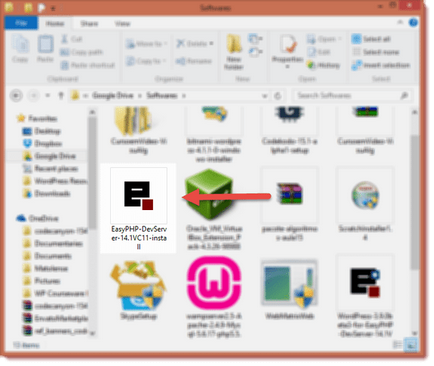
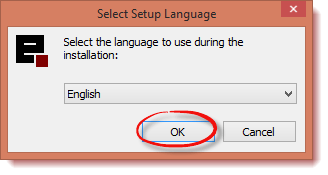
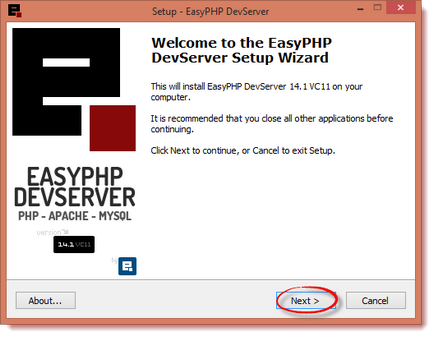
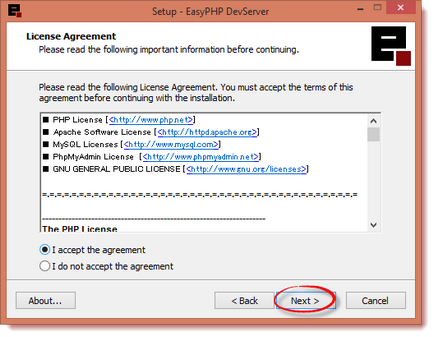
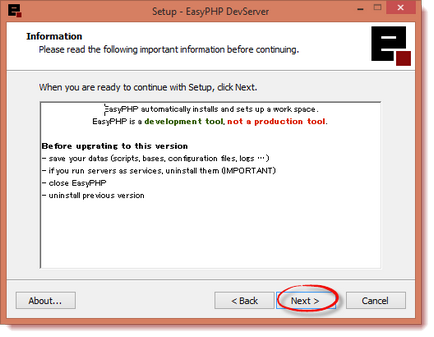
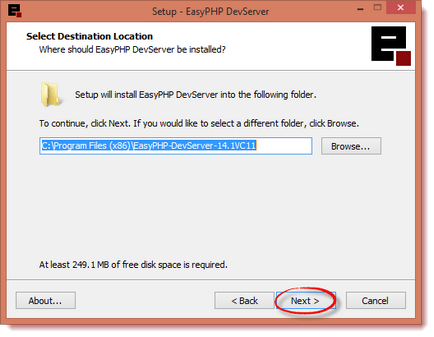
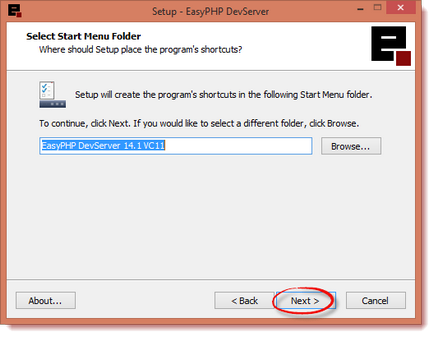
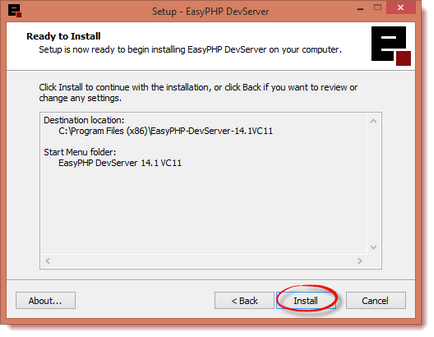
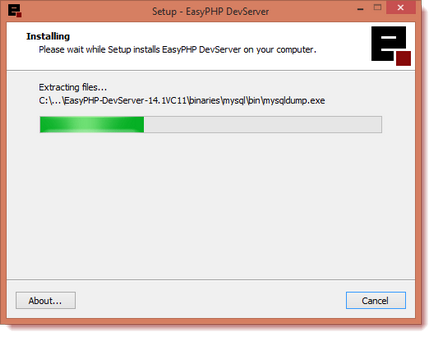
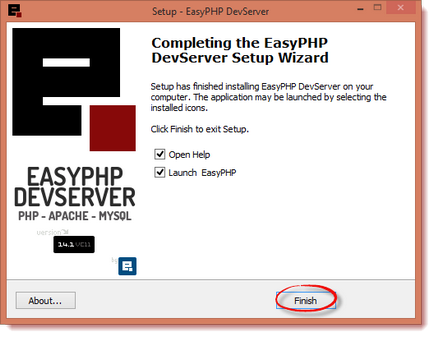
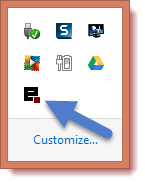
a harmadik lépés
Ebben a szakaszban fel kell telepíteni a WordPress, de ehhez meg kell, mielőtt fontos, hogy és mit kell a jobb gombbal az ikonra EasyPHP, és a megnyíló ablakban kattintson, ha azt mondja, adagolásnál.
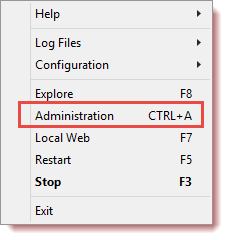
Kattintás után a Administration menüben egy új oldal nyílik meg a böngésző, az oldal képes lesz letölteni WordPress a számítógép.
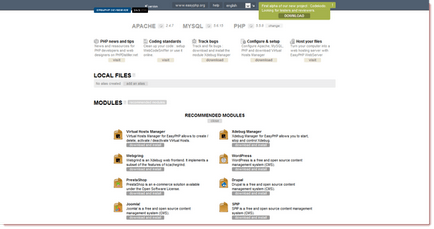
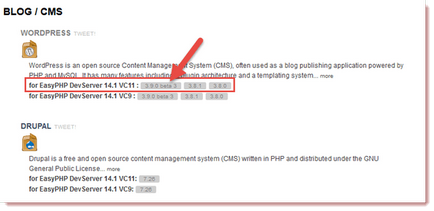
Letöltés után WordPress a számítógép a telepítés megkezdéséhez ez a modul végén.
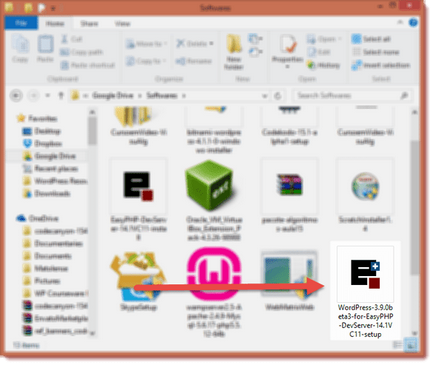
Egyszer csak egy felhasználói nevet és jelszót, hogy be EasyPHP. Ebben az esetben:
- Felhasználónév. admin
- Jelszót. adminpwdBejelentkezés után WordPress műszerfal helyén fogadható el. Innen lehet kezdeni dolgozni a WordPress a számítógépen.
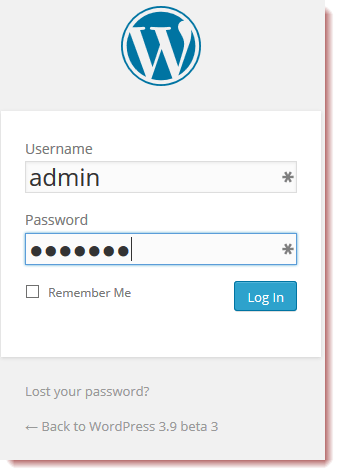
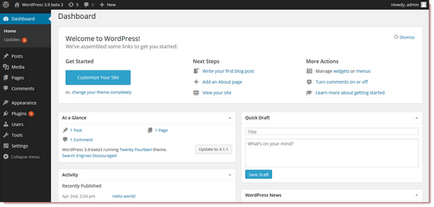
Mintegy Edgar Chauque
Edgar Chaúque, más néven "Web Guy" alapító é, vagy hogy TecnoFala. Ő osztja az ő szenvedélye a webes technológiával kombinálva üzlet. Azt is írja, edgarchauque.com és sejaempreendedor.co